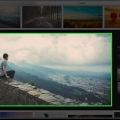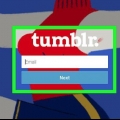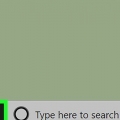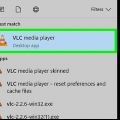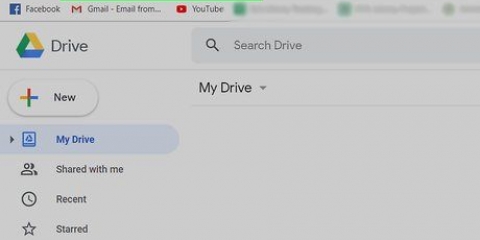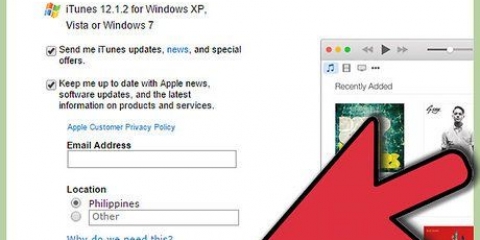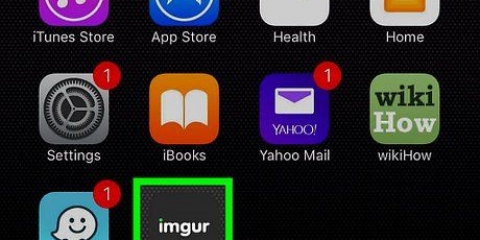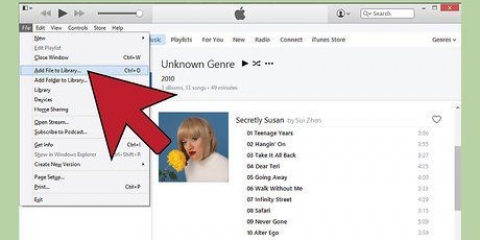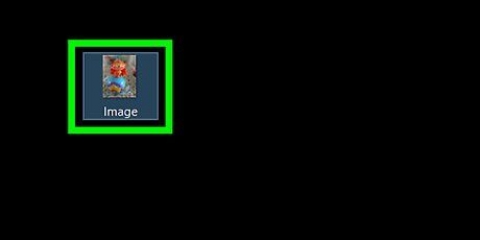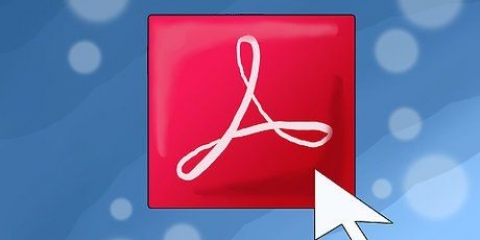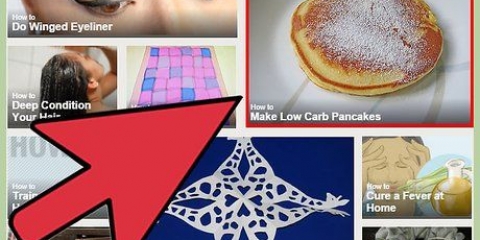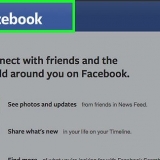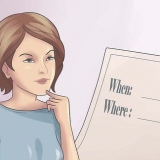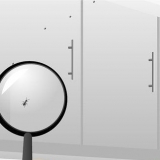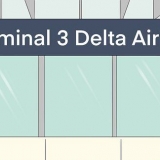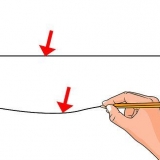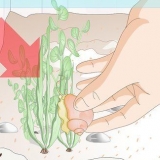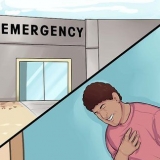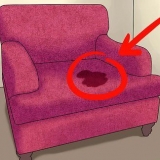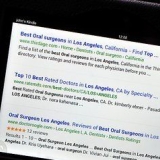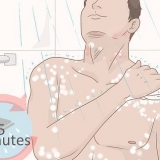clé USB Souris/pavé tactile
Enregistrer des images sur une clé usb
Teneur
Une clé USB est un petit outil simple pour déplacer des images d`un ordinateur à l`autre. Ces petits supports de stockage, souvent d`une longueur maximale de 2 cm, peuvent stocker des données de 1 gigaoctet (clé USB) à 1 téraoctet de données (disque dur externe), y compris des documents, des photos, de la musique et des vidéos. La méthode variera légèrement en fonction de l`ordinateur sur lequel vous souhaitez placer les images, mais la plupart des autres ordinateurs et appareils utilisent les mêmes processus.
Pas
Méthode 1 sur 2 : Transférer des images sur un Mac

1. Obtenez une clé USB avec suffisamment d`espace pour stocker toutes vos photos. Pour transférer des photos haute résolution, il est recommandé d`avoir une clé d`au moins 32 Go.
- Faites un clic droit sur une photo que vous souhaitez déplacer. Vous devriez maintenant être en mesure de voir la taille du fichier, ce qui vous permet d`estimer l`espace de stockage dont vous avez besoin.
- Une clé USB de 1 Go peut généralement stocker environ 340 photos de 3 Mo. Une clé USB de 32 Go peut contenir environ 10.Enregistrer 000 photos de 3 Mo.

2. Allumez votre ordinateur. Retrouver les photos. Ceux-ci peuvent généralement être trouvés dans le dossier Images et dans votre bibliothèque iPhoto sur la plupart des ordinateurs Mac.

3. Ouvrez l`application iPhoto ou cliquez sur le dossier Images. Cliquez sur « iPhoto Library » pour accéder à toutes vos photos. Si vous n`avez pas encore déplacé de photos vers iPhoto, utilisez le Finder pour trouver les photos que vous souhaitez déplacer.

4. Branchez votre clé USB dans le port USB sur le côté de votre Mac. Si une fenêtre de la clé USB ne s`ouvre pas automatiquement, ouvrez une nouvelle fenêtre à partir du Finder. Sélectionnez le nom de la clé USB dans la liste des lecteurs dans la colonne de droite.

5. Retournez à iPhoto ou à l`emplacement de vos images. Cliquez et faites glisser votre souris sur les images que vous souhaitez copier ou sélectionnez plusieurs images en maintenant la touche "Shift" enfoncée tout en cliquant sur chaque photo que vous voulez.

6. Allez dans Modifier dans le menu principal et sélectionnez "Copier" avec vos photos toutes sélectionnées.

sept. Cliquez sur la case Finder de votre clé USB. Sélectionnez ensuite le menu Edition et choisissez « Coller."
Au lieu de cette procédure, vous pouvez également faire glisser un dossier d`images de la fenêtre du Finder vers la fenêtre de votre clé USB. De cette façon, le dossier sera copié dans la fenêtre de la clé USB.

8. Répétez avec autant d`ensembles d`images que vous souhaitez déplacer.

9. Revenez à la fenêtre de votre clé USB lorsque vous avez terminé de copier tout ce que vous vouliez déplacer. Cliquez sur la petite icône pour sortir votre bâton. Retirez ensuite la clé du port USB.
Méthode 2 sur 2: Déplacer des images dans Windows

1. Obtenez une clé USB assez grande pour stocker toutes vos photos. Assurez-vous d`avoir un port USB libre.

2. Cliquez sur le menu Démarrer et choisissez « Images » dans la liste des dossiers fréquemment utilisés. Vous pouvez également le trouver sous Poste de travail et dans la Galerie de photos Windows Live.

3. Appuyez sur la case dans le coin supérieur gauche de chaque photo pour la sélectionner. Continuez jusqu`à ce que vous ayez sélectionné toutes les photos que vous voulez.

4. Allez dans Modifier dans le menu principal. Sélectionnez « Copier » dans la liste déroulante.

5. Branchez votre clé USB. Dans la plupart des cas, l`ordinateur reconnaîtra la clé et vous demandera si vous voulez l`ouvrir. Choisissez d`ouvrir ceci en tant que dossier dans une nouvelle fenêtre.

6. Cliquez sur la fenêtre de la clé USB. Allez dans Edition dans le menu principal et choisissez "Coller.” Vos photos sélectionnées seront maintenant copiées sur cette clé USB.
Vous pouvez également cliquer sur les dossiers et les faire glisser avec les photos et le tout vers la fenêtre de la clé USB, pour les copier.

sept. Cliquez sur Fichier dans le menu principal lorsque vous êtes dans la fenêtre de la clé USB. Sélectionnez "Éjecter" dans la liste des options. Retirez votre clé USB et connectez-la à un autre ordinateur.
Nécessités
Articles sur le sujet "Enregistrer des images sur une clé usb"
Оцените, пожалуйста статью
Similaire
Populaire